Innehållsförteckning
Problemen med att registrera en DLL och använda filerna i kommandotolken är ganska vanliga. Användare stöter på fel med dessa hela tiden och blir förvirrade över hur de ska lösa det. Den här artikeln kommer att prata om allt från början till slut om dessa fel och de fungerande lösningar du kan använda för att fixa dem. Låt oss komma igång!
| Användbara lösningar | Steg-för-steg felsökning |
|---|---|
| 1. Kopiera DLL-filen | Öppna din File Explorer och navigera till mappen System32. I mappen System32... Fullständiga steg |
| 2. Kör systemfilsgranskaren | Gå till sökrutan, skriv kommandotolken och från alternativen klickar du på Kör som administratör... Fullständiga steg |
| 3. Justera behörigheter | Öppna Registereditorn genom att trycka på Windows+R-tangenterna och sedan... Fullständiga steg |
| 4. Inaktivera antivirus från tredje part | Högerklicka på ditt antivirusprogram från tredje part, i systemfältet... Fullständiga steg |
Fel - DllRegisterServer hittades inte
När man registrerar en DLL-server och kör den i kommandotolken, ser användarna ofta ett felmeddelande som säger "DllRegisterServer Was Not Found."
Låt oss ta en titt på det med ett exempel på en fråga som väckts av en användare på Microsoft Forum.
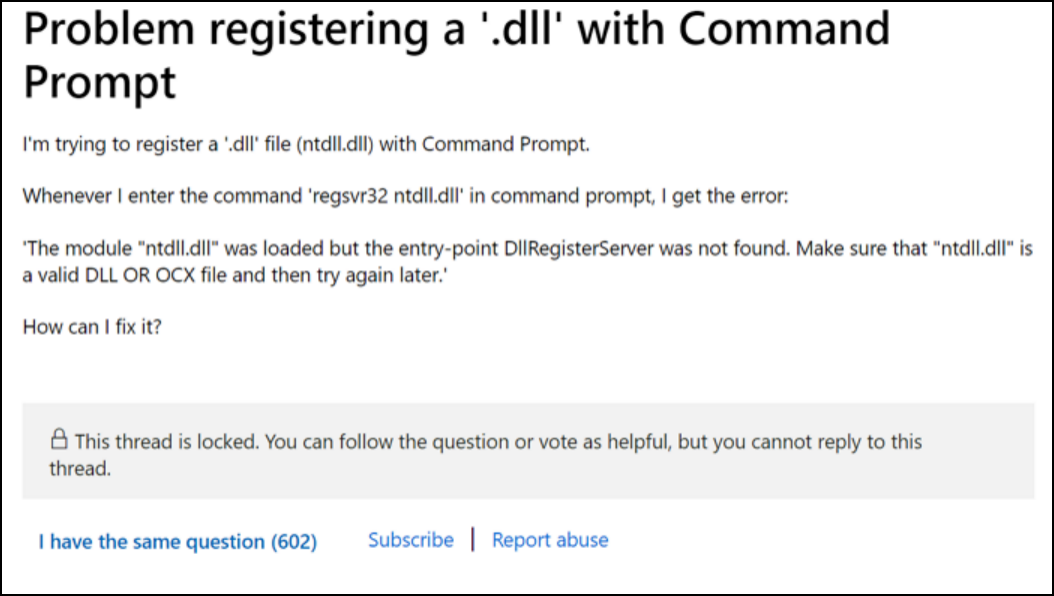
Som du kan se är det många som har samma fråga; förståeligt nog är problemet ganska vanligt. För det mesta fungerar inte kommandot "regsvr32 ntdll.dll" för användarna när de försöker registrera och använda DLL-filer.
Det finns dock flera sätt att fixa detta felmeddelande. Låt oss gå igenom de fungerande lösningarna och korrigeringarna en efter en genom att förklara detaljerade steg för att följa varje fix.
Hur man åtgärdar DllRegisterServer hittades inte
Microsoft-forumet är fortfarande översvämmat med frågor om felet DllRegisterServer hittades inte. Men forumet har flera svar för att åtgärda felen, och människor har kunnat lösa sina problem med hjälp av dessa svar.
Men ibland kanske en enda fix inte fungerar. Det är slag och pröva tills du når en lösning som fungerar för dig. Tja, nedan har vi flera korrigeringar för felet, och en av dem kommer säkert att fungera för dig.
Så låt oss komma igång med de fungerande lösningarna för att fixa DllRegisterServer hittades inte fel.
Innan vi går in i detalj, här är en snabb titt på alla lösningar som vi kommer att prata om ytterligare.
- 1. Kopiera DLL-filen till SysWow64-mappen
- 2. Kör System File Checker (SFC)
- 3. Justera behörigheter för TypeLib-registernyckeln
- 4. Inaktivera antivirusprogram från tredje part
Fix 1. Kopiera DLL-filen till SysWow64-mappen
Denna metod har visat sig fungera för dem som stöter på felmeddelandet när de försöker köra filen i System32-mappen. Felet uppstår för en OCX eller annan fil i System32-mappen. Så när du kopierar den filen till SysWow64-mappen och omregistrerar, kan det åtgärda felet.
Processen är snabb och okomplicerad, och du kommer att få den klar inom några minuter. Nedan följer stegen som du måste följa.
Steg 1. Öppna din File Explorer och navigera till mappen System32. Du kan öppna filutforskaren med genvägen Windows+E .
Steg 2. I mappen System32 letar du upp filen som du såg felmeddelandet för och kopierar filen. För den här artikeln tar vi OCX-filen som en instans. Så du kan söka efter OCX-filen i System32-mappen, och när du väl hittar den kan du kopiera den.

Steg 3. Hitta sedan mappen SysWow64 på ditt system, öppna mappen och klistra in den kopierade OCX-filen i den här mappen.
Steg 4. Efter detta måste du omregistrera din DLL-fil. Öppna kommandotolken, kör kommandot register DLL och problemet bör lösas om det berodde på ett enkelt fel i filen.
Om den här lösningen inte fungerar för dig och du fortfarande stöter på felet, oroa dig inte. Du kan gå vidare till nästa fix som förklaras nedan.
Fix 2. Kör System File Checker (SFC)
Ibland uppstår felet i kommandotolken DllRegisterServer på grund av att systemfilerna blir korrupta. Så att kontrollera filerna för korruption och åtgärda dem kan hjälpa till att lösa problemet.
Allt du behöver göra är att köra SFC-kommandot med hjälp av stegen som förklaras nedan.
Steg 1. Gå till sökrutan, skriv Kommandotolken och från alternativen klickar du på Kör som administratör .

Steg 2. I administratörspanelen skriver du in sfc/scannow -kommandot och tryck på enter-knappen. Vänta nu tills filerna ska skannas. Processen tar några minuter.

Steg 3. När genomsökningen är klar kan du starta om systemet och se om felet i DllRegisterServer är löst eller inte.
Om felet berodde på de skadade filerna bör detta göra jobbet åt dig. Om det inte löser sig finns det möjligen något annat problem som du kan prova med följande fix som förklaras nedan.
Fix 3. Justera behörigheter för TypeLib-registernyckeln
Om felet inte beror på filerna kan det finnas ett problem med behörigheterna för TypeLib-registernyckeln. Om behörigheterna är otillräckliga kommer du att få DllRegisterServer-felet. Så att ändra behörigheterna kan lösa problemet.
Följ stegen nedan för att ändra behörigheterna:
Steg 1. Öppna Registereditorn genom att trycka på Windows+R -tangenterna och sedan skriva regedit i kommandorutan Kör och trycka på OK .

Steg 2. I den vänstra fönsterrutan, inom alternativet HKEY_CLASSES_ROOT , scrolla ner till alternativet TypeLib , högerklicka på det och från rullgardinsmenyn, klicka på alternativet Behörigheter .

Steg 3. I popup-fönstret som visas, välj användarkontot, markera rutan för alternativet Full kontroll , klicka på knappen OK och sedan på knappen Använd för att spara behörigheterna.

Efter detta kan du registrera om DLL-filen utan att stöta på något fel.
Men om felet kvarstår kan du prova en sista fix.
Fix 4. Inaktivera antivirusprogram från tredje part
Ibland kan felet helt enkelt uppstå på grund av antivirusprogram som du måste använda på ditt system. Så om ingen av ovanstående lösningar fungerar för dig kan du äntligen försöka inaktivera detta antivirusprogram för att åtgärda felet.
Stegen för att inaktivera ett antivirus kommer att skilja sig åt för varje produkt.
Steg 1. Högerklicka på ditt antivirusprogram från tredje part i systemfältet.
Steg 2. Från rullgardinsmenyn väljer du ett alternativ som du föredrar för att tillfälligt inaktivera antivirusprogrammet.
Steg 3. När du är klar klickar du på knappen "OK".

Du kan prova att köra kommandotolken för DllRegisterServer efter detta. Det borde fungera utan att visa något felmeddelande. Glöm inte att återaktivera ditt antivirusprogram när du är klar.
Så det här var alla korrigeringar för att lösa felet "DllRegisterServer hittades inte" på ditt system. En av dessa korrigeringar fungerar för det mesta, och du ser inget felmeddelande igen. Men när du försöker dessa korrigeringar kan det finnas flera andra saker som du måste tänka på. Till exempel kan du stöta på dataförlust och behöva återställa den. Tja, det finns en enkel lösning för det också. Låt oss diskutera det i detalj i nästa avsnitt.
Extra tips. Återställ data efter att ha åtgärdat DllRegisterServer-felet
Ibland kan åtgärda felet DllRegisterServer misslyckades leda till dataförlust. Vi förstår dock att din data är avgörande för dig och att du måste återställa den. Lyckligtvis finns det utmärkt programvara för dataåterställning som du kan använda utan kostnad för att effektivt återställa all din data från Windows 11/10/8/7. Vi pratar om dataåterställningsprogramvaran EaseUS.
Denna gratis programvara för dataåterställning hjälper till att återställa förlorad data . Du kanske har hittat programvara som kan hjälpa till med dataåterställning. Men med EaseUS Data Recovery Wizard kan du få fullständig återställning av dina data, och det också utan någon kostnad.
Dessutom är programvaran inte teknisk, och även en nybörjare kan snabbt återställa data med denna programvara. Du måste ladda ner den och följa driftsstegen för dataåterställning.
Med programvaran kan du framgångsrikt övervinna och ta dig ur alla dataförlustsituationer. Det har hjälpt hundratals och tusentals användare. Du kan bli nästa. Så vad väntar du på? Har du problem med dataförlust? Ladda ner EaseUS Data Recovery Wizard.
Steg 1. Starta programmet EaseUS filåterställning på din Windows-dator. Välj den exakta platsen där du förlorade filerna och klicka på knappen "Sök efter förlorad data".

Steg 2. Programvaran kommer omedelbart att börja skanna enheten och de raderade filerna kommer snart att visas. Om du hittar filerna du behöver under skanningen kan du stoppa genomsökningen. För att snabbt hitta målfilen kan du använda filformatfiltret eller söka i sökrutan.

Steg 3. Välj filer, såsom Word, Excel, PDF, foton, videor eller e-postmeddelanden och klicka på knappen "Återställ". Du kan söka efter en annan plats eller molnenhet för att behålla de återställda filerna.

Slutsats
Så det handlar om att fixa felet DllRegisterServer hittades inte på ditt system. Du har mer än en fix. Du kan kopiera filen till rätt mapp, leta efter korrupta filer med SFC, redigera och justera behörigheterna i TypeLib eller tillfälligt inaktivera ditt antivirusprogram. Dessa metoder fungerar, men det är trial and error tills du hittar metoden som löser ditt problem.
Så prova lösningarna och få felet löst. Dessutom, om du drabbades av någon dataförlust under dessa korrigeringar behöver du inte oroa dig för detsamma. EaseUS Data Recovery Wizard är din bästa lösning för att lösa alla dataförlustsituationer. Så ladda ner programvaran och oroa dig aldrig för någon dataförlustsituation någonsin igen. Vi hoppas att den här artikeln var till hjälp och att du är redo att fixa DllRegisterServer-felet på ditt system.
Was This Page Helpful?
Relaterade Artiklar
-
Dataåterställningsprogram fullversion gratis nedladdning (år 2022)
![author icon]() /2024/09/10
/2024/09/10 -
Hur man återställer filer som förlorats i klipp och klistra
![author icon]() /2024/09/10
/2024/09/10 -
Gratis PDF-återställning: Återställ raderade, osparade och skadade PDF-filer
![author icon]() /2024/09/10
/2024/09/10 -
Återställ raderade filer från CD, CD-RW, DVD och DVD-RW
![author icon]() /2024/09/13
/2024/09/13
